Jak automaticky pozastavit běžící cvičení na Apple Watch

Pokud používáte Apple Watch pro vaše běhy, víte, že je to pěkný způsob, jak sledovat vzdálenost, čas, tempo a Tepová frekvence. Někdy se ale možná budete muset zastavit krátce a zapomenout na pozastavení vašeho sledování, což vám poskytne nepřesné výsledky.
Je to v pořádku, protože nyní můžete automaticky nastavit hodinky, abyste pozastavili trénink, když přestanoute se pohybovat, a pokračujte po jeho spuštění
Chcete-li to provést, nejprve otevřete aplikaci iPhone Watch, přejděte dolů a klepněte na položku "Workout".
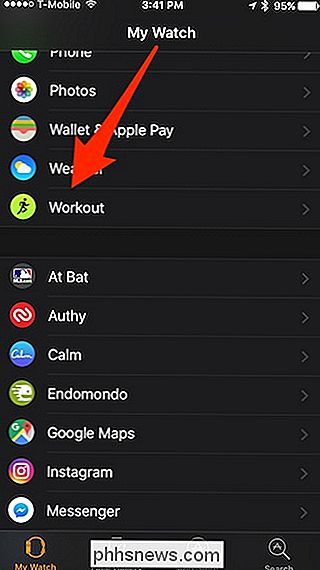
Na obrazovce cvičení přepněte přepínač "Spustit automatickou pauzu" na Zapnuto. cvičení bude pozastaveno pouze při zastavení. Pokud budete pokračovat v pohybu, dokonce i chůzi, bude pokračovat v běhu. Když váš trénink přestane, hodinky poklepejte na zápěstí a na displeji se trochu zhasne a na horní části ovládací obrazovky se zobrazí "Pozastaveno".
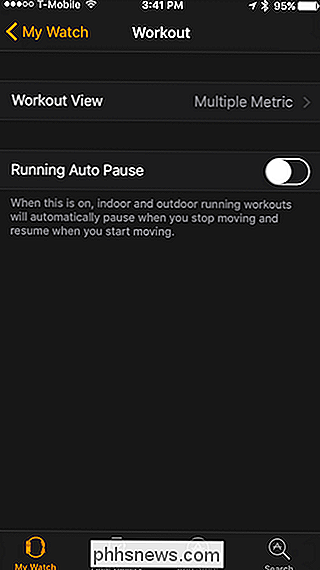
Když se znovu začnete pohybovat, hodinky opět klepou na zápěstí a obnoví cvičení. Případně můžete klepnout na tlačítko "Pokračovat" na ovládacím panelu.
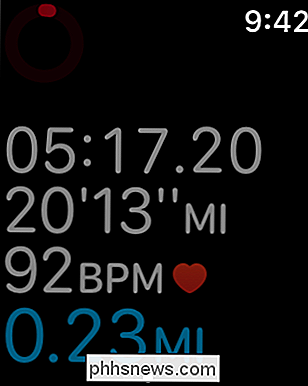
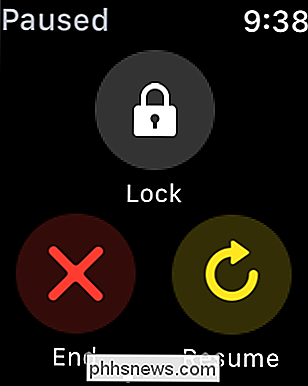
Je to tak jednoduché. Nyní se nebudete muset vypořádat s tím "oh no" pocit při příštím zastavení zkontrolovat textovou zprávu nebo dokončit běh, ale zapomenete ručně pozastavit nebo ukončit trénink.

Jak okamžitě přepínat uživatele s TouchID na macOS
Kdykoli chcete, abyste mohli okamžitě přepnout uživatele stisknutím tlačítka? Díky technologii TouchID na MacBooku Pro je vše, co potřebujete, pro správné otisky prstů. Možná sdílíte MacBook. Možná používáte dva účty, abyste pracovali a hráli odděleně. Bez ohledu na důvod, přepínání účtů obvykle znamená kliknutí na ikonu rychlého přepínání uživatelů, výběr účtu, který chcete přepnout, a poté zadání hesla.

Jak streamovat hudbu s vyšší kvalitou na Spotify
S aplikací Spotify Premium získáváte přístup ke kvalitnějšímu streamování hudby. Ve výchozím nastavení (a pokud jste ve volném plánu), Spotify přenáší rychlostí 96 kb / s v mobilním zařízení a 160 kb / s v počítači. Při takovém druhu datových toků uslyšíte malý, ale zřetelný pokles kvality v porovnání s CD SOUVISEJÍCÍ: Jaké jsou rozdíly mezi MP3, FLAC a jinými formáty zvuku?



